核心功能说明
新增部门
- 登录权限系统管理员账号,系统配置——>用户权限——>数据组别——>新增数据组
图1 数据组别

- 填写数据组名称,也可以看做事部门名称。Code填写部门编号
图2 新增数据组

- 单击确定,完成部门新增
新增角色和角色权限划分功能
- 登录权限系统管理员账号,系统配置——>用户权限——>角色与权限——>添加自定义角色
图3 添加自定义角色

- 填写角色名称单击确定
图4 确定

- 角色新建完毕后,在角色权限明细分配功能权限
图5 角色权限明细

- 勾选权限明细后单击保存,完成角色新增
新增用户功能
- 登录权限系统管理员账号,系统配置——>用户权限——>员工——>新增员工
图6 新增员工

- 填写登录账号、姓名、密码、手机、所在部门等必填信息。并为其指定账号权限和数据权限,填写完毕单击确定完成员工账号的创建。员工可按照账号密码登录系统
图7 创建员工账号

- 单击确定完成员工账号新增
新档客户功能
- 主档管理——>客户管理——>新增
图8 新增客户

- 填写基本信息
图9 填写信息

- 新增客户后,还需要维护“客户生产线”,“客户系列”,“客户交地”,“客户季节”等相关信息(必须维护)。客户页面单击编辑进入客户详情
图10 编辑客户详情

- 维护客户生产线(本厂生产线)
图11 维护客户生产线1
 图12 维护客户生产线2
图12 维护客户生产线2
- 维护客户系列(款式类别)
图13 维护客户系列1
 图14 维护客户系列2
图14 维护客户系列2
- 维护客户交地(客户收货地址)
图15 维护客户交地1
 图16 维护客户交地2
图16 维护客户交地2
- 维护客户季节
图17 维护客户季节1
 图18 维护客户季节2
图18 维护客户季节2
商品管理功能
- 选择对应客户,单击新增,进行款式的新增
图19 新增款式

- 填写款号、开发款号(样品款号)、款式名称、单位、季节、系列。上传图片,最后单击确定
图20 填写基本信息

- 维护款式颜色
图21 新增

- 填写色号、颜色名称、色卡
图22 填写信息

维护尺码信息:以下为手工导入款式尺码操作步骤
- 新增尺码组
图23 新增尺码组

- 导入公共尺码组
图24 导入公共尺码组
 图25 确定
图25 确定
- 可以重新编辑尺码,确定无误单击确定,完成尺码的新增
图26 重新编辑尺码

供应商管理功能
- 单击新增供应商
图27 新增供应商

- 填写编码、名称、全称、付款方式
图28 填写供应商信息

- 填写联系人信息
图29 填写联系人信息

新增物料功能
选择物料类型(面料、辅料),在对应类别下单击添加物料

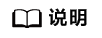
物种编码对应物种名称,同一规格型号物品只需维护一种编码,切忌相同物品维护多种编码情况
库存单位、采购单位、转换率关系:比如一卷布规格有1000m/卷和2000m/卷
库存单位为系统算料基础单位,库存单位维护米,采购单位是向供应商采购时单位,应为卷。1000m/卷和2000m/卷转换率分别为1000和2000.相当于每卷有几千米布料

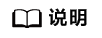
新增辅料操作和新增面料操作步骤相同
仓库管理功能
- 系统设置——>基础数据——>仓库——>新增仓库
图32 新增仓库

- 填写仓库信息,确定无误单击保存
图33 填写仓库信息

BOM面料维护功能
- 打开系统右边菜单主档管理下物料清单,单击左边添加,选择款式后单击确定
图34 新增BOM

- 添加面料信息
图35 填写信息
 图36 确定
图36 确定
- 单击编辑,填写款式部位,和面料用料和损耗,并选择固色、品质。
图37 编辑
 图38 确认修改
图38 确认修改
生产预测单功能
路径:订单管理——生产预测单
销售订单创建操作步骤:
- 打开系统右边菜单订单管理下生产预测单,单击左边新增实单
图39 新增实单

- 单击左边新增实单,选择客户、接单公司、季节。并填写对应的合同单号、跟单员,批次等信息。
图40 填写信息

以下为手工创建订单明细操作步骤
- 抬头信息填写完毕后,单击保存,单击下方添加款式颜色信息,信息填写无误全部保存后,单击下发(即可下发生产计划和核料待办)同笔销售订单不允许出现多个款号
图41 生产预测单详情

- 路径:计划管理——订单分单
图42 订单分单

- 路径:计划管理——生产开单
图43 生产开单

- 路径:物料需求——打版核料——核料待办
图44 核料待办

打版核料功能
(打版和排版两种核料区别:打版是为了按照打版单耗进行面辅料采购,排版是为了在采购后发现单耗有误差再一次进行核料,提供更准确数据给生产,生产最终按照排版核料单耗进行领料,两个流程全部走完,领料计划才可以下发裁剪部)
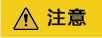
需对应bom和生产预测单同时下发后方可以进行核料操作
路径:物料需求——打版核料
打开物料需求下打版核料进入核料待办页面,选择对应客户,选择对应生产订单单击添加

可按照实际损耗修改打版单耗和损耗,确定无误后单击保存,最后进行打版下发。


BOM修改用量和损耗功能
根据需求计划下发前和需求计划下发后两种不同情况,操作不同
需求单创建前:根据所要修改物料类别取消对应面料或者辅料bom——>bom修改物料用料和损耗——>重新下发bom——>打版核料——>需求计划——>生成申购单
需求单创建后:根据所要修改物料类别取消对应面料或者辅料bom——>bom修改物料用料和损耗——>重新下发bom——>打版核料——>生产预测单同步——>需求计划找到新的需求计划——>生成申购单
BOM增加其它物料功能
根据需求计划下发前和需求计划下发后两种不同情况,操作不同
需求单创建前:根据所要增加物料类别取消对应面料或者辅料bom——>bom增加物料——>重新下发bom——>打版核料——>需求计划——>生成申购单
需求单创建后:根据所要增加物料类别取消对应面料或者辅料bom——>bom增加物料——>重新下发bom——>打版核料——>生产预测单同步——>需求计划找到新的需求计划——>生成申购单
BOM删除已有物料功能
根据需求计划下发前和需求计划下发后两种不同情况,操作不同
需求单创建前:根据所要删除物料类别取消对应面料或者辅料bom的下发——>bom删除物料——>重新下发bom——>打版核料——>生产预测单同步——>需求计划——>生成申购单
需求单创建后:删除对应物料的采购明细和申购明细——>根据所要删除物料类别取消对应面料或者辅料bom的下发——>bom删除物料——>重新下发bom






